Autor:
Clyde Lopez
Data De Criação:
18 Julho 2021
Data De Atualização:
23 Junho 2024
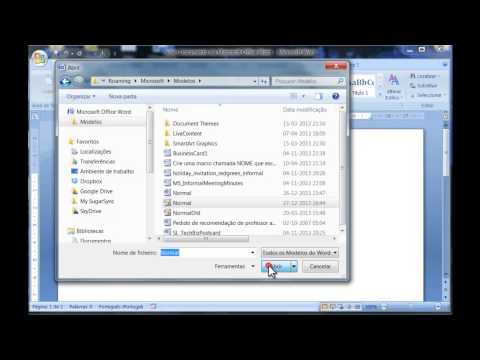
Contente
O Microsoft Word permite criar documentos de vários tipos com uma ampla gama de configurações. No entanto, há momentos em que você precisa recriar o mesmo tipo de documento. O Word torna isso mais fácil, permitindo que você crie modelos para seus documentos, que precisam ser editados apenas ligeiramente. Aprenda a criar um modelo no Microsoft Word 2007.
Passos
 1 Inicie o Microsoft Word 2007.
1 Inicie o Microsoft Word 2007.- Você pode clicar duas vezes no atalho na área de trabalho ou localizá-lo na lista de programas instalados clicando no botão Iniciar.
- Os usuários do Mac podem encontrar o Word 2007 na barra Quick Launch na parte inferior da tela da área de trabalho.
 2 Abra o documento que servirá de base para o modelo.
2 Abra o documento que servirá de base para o modelo.- Clique no botão "Office", selecione "Abrir" no menu. Clique duas vezes no nome do arquivo que deseja abrir.
- Se você deseja criar um modelo a partir de um documento em branco, clique no botão Office, selecione Novo e clique duas vezes no ícone do documento em branco.
 3 Clique no botão Office e passe o mouse sobre a guia Salvar como.
3 Clique no botão Office e passe o mouse sobre a guia Salvar como. 4 Selecione Modelo do Word no menu que aparece.
4 Selecione Modelo do Word no menu que aparece.- Será aberta uma janela na qual você pode especificar o nome do modelo, selecionar o local onde será salvo e alterar o tipo de documento.
- No painel esquerdo da janela, selecione Modelos no menu da guia Favoritos.
 5 Nomeie o modelo do documento.
5 Nomeie o modelo do documento.- Certifique-se de que o Modelo do Word ( * .dotx) esteja marcado sob o nome do arquivo na janela Salvar como.
- Você também pode indicar a compatibilidade do modelo com versões anteriores do Microsoft Word marcando a caixa de seleção correspondente.
 6 Salve o modelo do documento clicando no botão "Salvar". A janela Salvar como é fechada.
6 Salve o modelo do documento clicando no botão "Salvar". A janela Salvar como é fechada.  7 Use o seu modelo ao criar documentos futuros.
7 Use o seu modelo ao criar documentos futuros.- Clique no botão Office no lado esquerdo da janela pop-up, selecione Modelos e selecione um modelo dos arquivos disponíveis.
- Salve o modelo como um documento normal do Word 2007 em um local apropriado e com um título exclusivo.
Pontas
- Geralmente é mais rápido e fácil criar um modelo a partir de um arquivo existente, especialmente se a maior parte do documento for duplicada quando usada como modelo. No entanto, certifique-se de destacar as áreas no modelo que serão editadas a cada novo uso, como datas e nomes.
Avisos
- Tenha cuidado ao abrir modelos de documentos que contenham macros, especialmente se você não souber o autor desses modelos. Um documento do Word 2007 pode transmitir vírus de computador por meio de macros.



